Formulár tlačových zostáv slúži na výber a spracovanie tlačovej zostavy v systéme EcoSun.NET. Formulár je možné otvoriť cez funkciu tlač v konkrétnej tabuľke.

Tlačový formulár obsahuje tri základné prvky.
- Záložky pre výber zostavy na tlač
- Záložky "Výber pre tlač" a "Parametre tlače"
- Tlačidlá v spodnej časti formulára
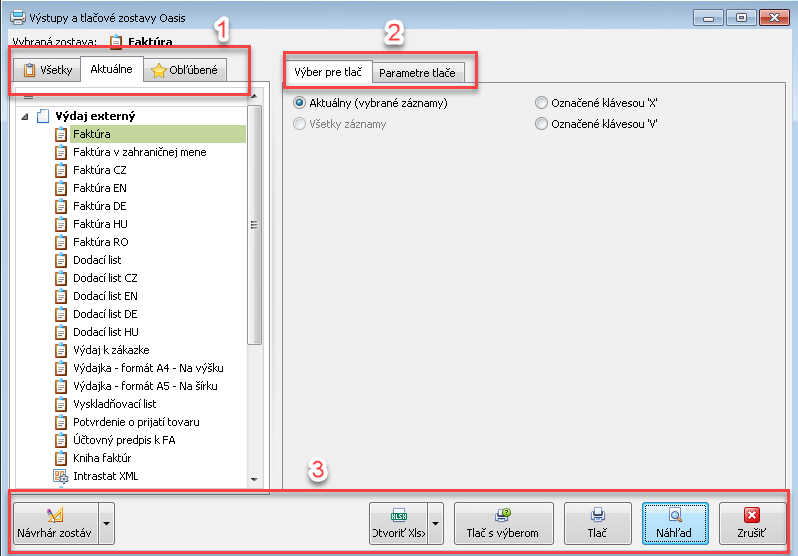
1. Záložky s vybranými zostavami 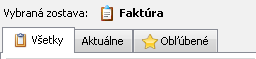
Formulár obsahuje 3 záložky.
- Záložka "Všetky" obsahuje všetky tlačové zostavy vo vybranom module EcoSun.NET
- Záložka "Aktuálne" ponúka všetky tlačové zostavy týkajúce sa danej tabuľky. (Ak sa nachádzame v tabuľke Výdaj externý v ponuke tlačových zostáv sú napr. Faktúra, Faktúra EN, Dodací list, a pod.)
- Záložka "Obľúbené" v tejto časti sa nachádzajú používateľom zvolené tlačové zostavy. Tlačovú zostavu je možné pridať do "Obľúbených" tak, že sa používateľ postaví na záznam a pravým tlačidlom myši vyberie voľbu "Pridať do obľúbených"
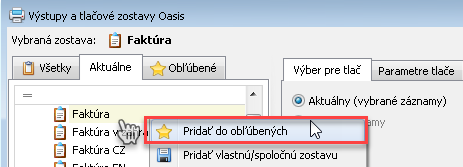
2. Záložky "Výber pre tlač" a "Parametre tlače"
"Výber pre tlač" - Touto voľbou sa zvolí rozsah tlače.

"Parametre tlače" - Na záložke je možné nastaviť parametre, ktoré ovplyvňujú výslednú tlačovú zostavu.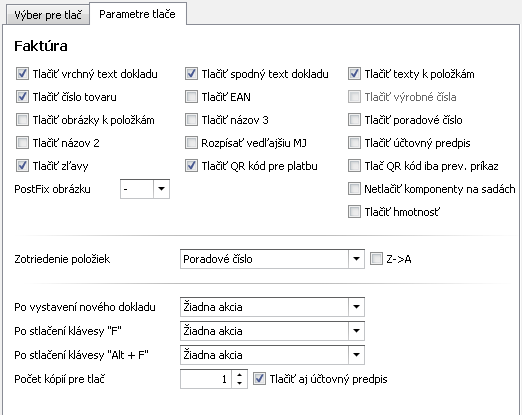
Tlačidlá v spodnej časti formulára
Návrhár zostáv  Návrhár zostáv umožňuje upraviť vybranú tlačovú zostavu.
Návrhár zostáv umožňuje upraviť vybranú tlačovú zostavu.
Poslať/Otvoriť 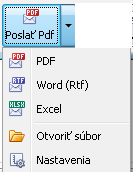
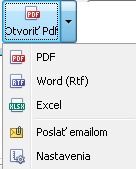 Tlačidlom "Poslať/Otvoriť" je možné poslať e-mailom/otvoriť vybranú tlačovú zostavu v formátoch (PDF, Word, Excel). Výberom "Otvoriť súbor/Poslať emailom" sa zmení funkcia tlačidla. Ak sa vyberie "Otvoriť súbor", program otvorí tlačovú zostavu vo zvolenom formáte. Ak sa vyberie voľba "Poslať emailom", program priloží tlačovú zostavu do prílohy emailu a otvorí okno emailového klienta.
Tlačidlom "Poslať/Otvoriť" je možné poslať e-mailom/otvoriť vybranú tlačovú zostavu v formátoch (PDF, Word, Excel). Výberom "Otvoriť súbor/Poslať emailom" sa zmení funkcia tlačidla. Ak sa vyberie "Otvoriť súbor", program otvorí tlačovú zostavu vo zvolenom formáte. Ak sa vyberie voľba "Poslať emailom", program priloží tlačovú zostavu do prílohy emailu a otvorí okno emailového klienta.
"Otvoriť Word"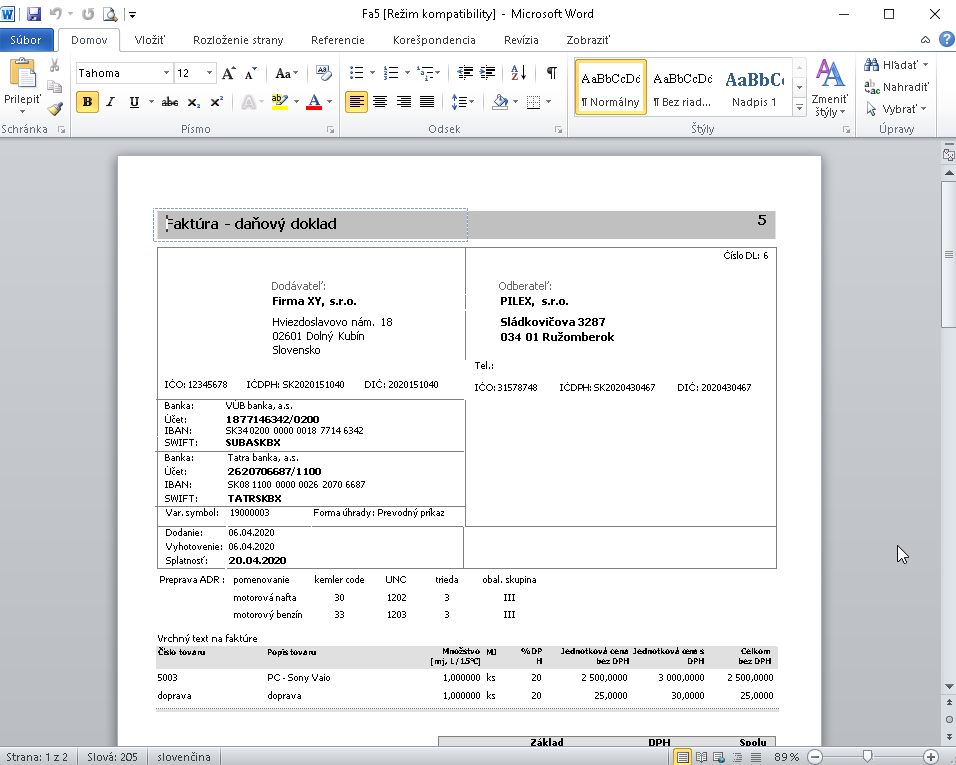
"Poslať PDF"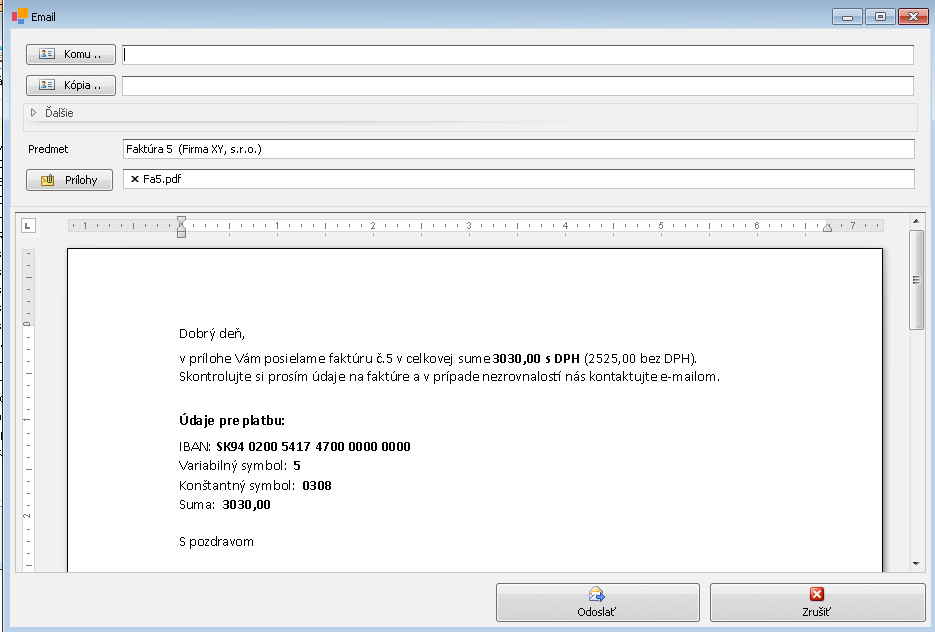
Tlač s výberom  Tlač s výberom otvorí systémové okno tlače, kde je možné vybrať tlačiareň a rôzne nastavenia tlače.
Tlač s výberom otvorí systémové okno tlače, kde je možné vybrať tlačiareň a rôzne nastavenia tlače.
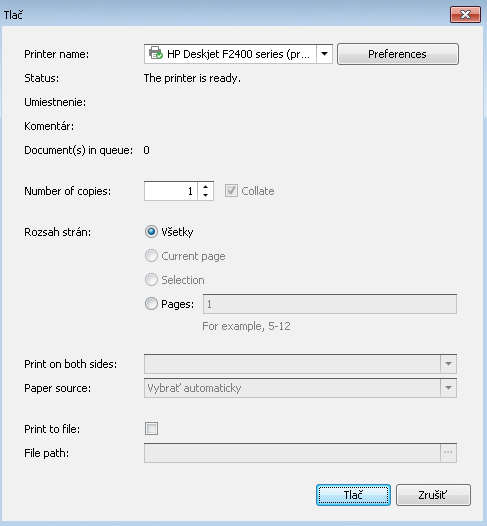
Tlač  Tlačidlo tlač vytlačí tlačovú zostavu na predvolenú tlačiareň.
Tlačidlo tlač vytlačí tlačovú zostavu na predvolenú tlačiareň.
Náhľad  Tlačidlo zobrazí náhľad tlačovej zostavy a vytlačí zostavu na obrazovku. Otvorí sa okno náhľadu tlačového výstupu.
Tlačidlo zobrazí náhľad tlačovej zostavy a vytlačí zostavu na obrazovku. Otvorí sa okno náhľadu tlačového výstupu. 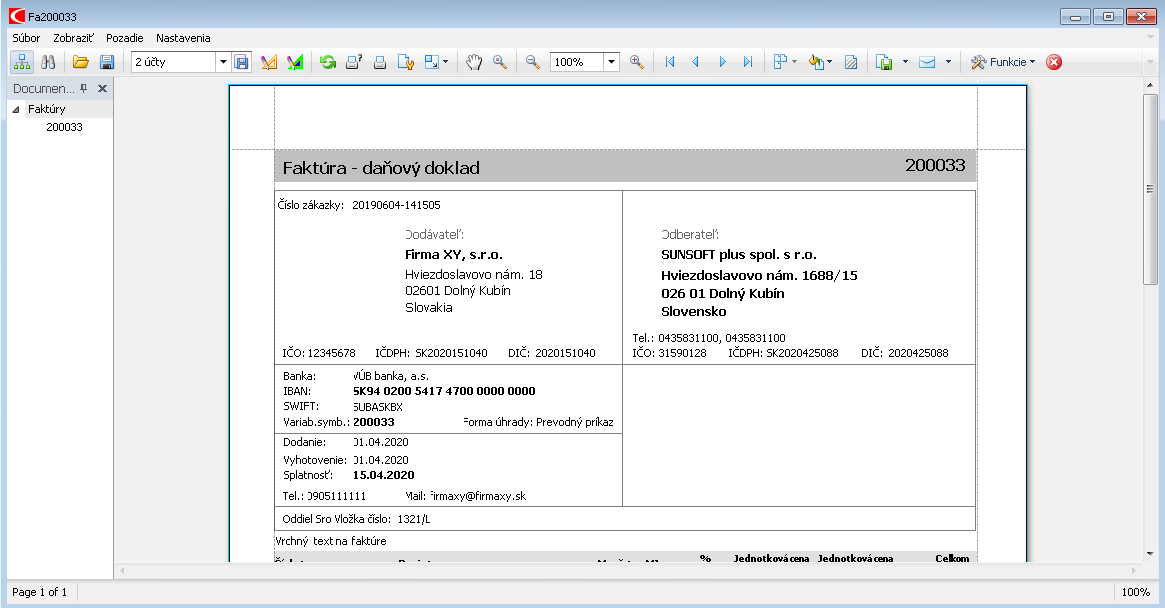
Zrušiť  Tlačidlo zatvorí dané okno. Program sa vráti do aktuálnej tabuľky.
Tlačidlo zatvorí dané okno. Program sa vráti do aktuálnej tabuľky.
Vytvorenie vlastnej tlačovej zostavy
Vlastnú tlačovú zostavu sa vytvára v okne náhľadu. Úpravu tlačovej zostavy nie je možné vykonávať na základnej definícii. Je potrebné si vytvoriť vlastnú definíciu. 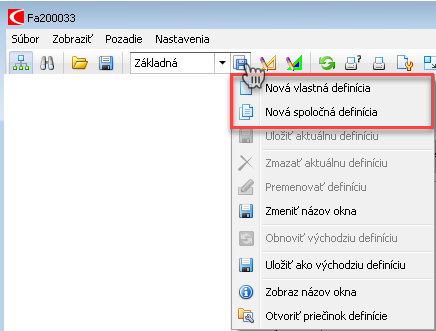 "Nová vlastná definícia" - túto definíciu bude vidieť v ponuke definícií tlačových zostáv iba používateľ, ktorý ju vytvoril. "Nová spoločná definícia" - túto definíciu budú vidieť všetci používatelia v systéme.
"Nová vlastná definícia" - túto definíciu bude vidieť v ponuke definícií tlačových zostáv iba používateľ, ktorý ju vytvoril. "Nová spoločná definícia" - túto definíciu budú vidieť všetci používatelia v systéme. 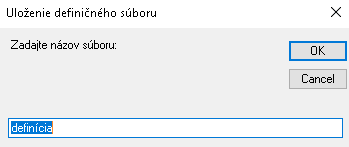
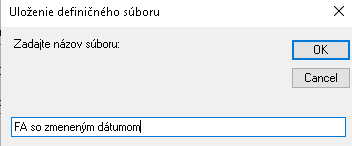
Novú definíciu je potrebné uložiť pod novým názvom, v tomto prípade "FA s upraveným dátumom". Po uložení definičného súboru sa pridá nová tlačová definícia pod zmeneným názvom. Takto je možné si vytvoriť viac definícií tlačových zostáv. Vytvorené definície tlačových zostáv sa vyberajú cez rozbaľovacie tlačidlo. 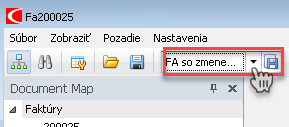
Voľby "Uložiť aktuálnu definíciu", Zmazať aktuálnu definíciu", "Premenovať definíciu", "Obnoviť východziu definíciu" sú sprístupnené len pre vlastné a spoločné definície.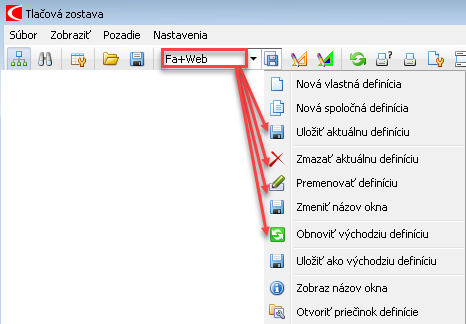
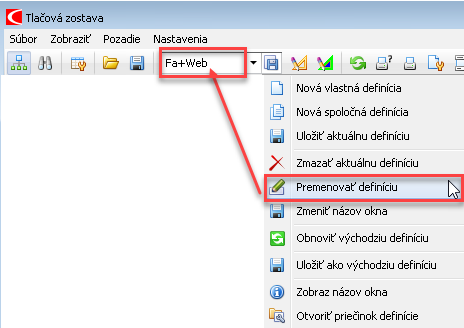
"Zmeniť názov okna" - zmení názov otvoreného okna zostavy.
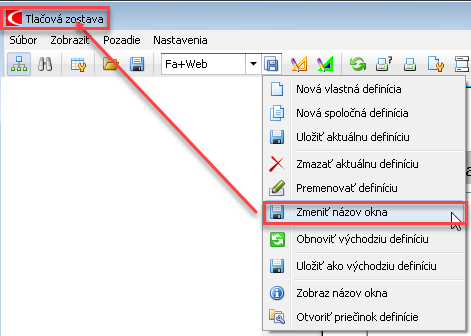
"Zobraziť názov okna" - zobrazí informačné okno, kde je daná definícia uložená. "Obnoviť východziu definíciu" - obnoví sa pôvodný stav tlačovej definície podľa základnej tlačovej zostavy. "Otvoriť priečinok definície" - program otvorí v prieskumníku priečinok, kde je tlačová definícia uložená.
Úprava tlačovej zostavy
Úprava tlačovej zostavy je v programe možná cez voľbu "Návrhár zostáv". Program otvorí tlačovú zostavu vo formáte, kde je možné robiť úpravy.
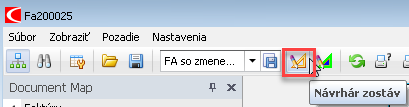
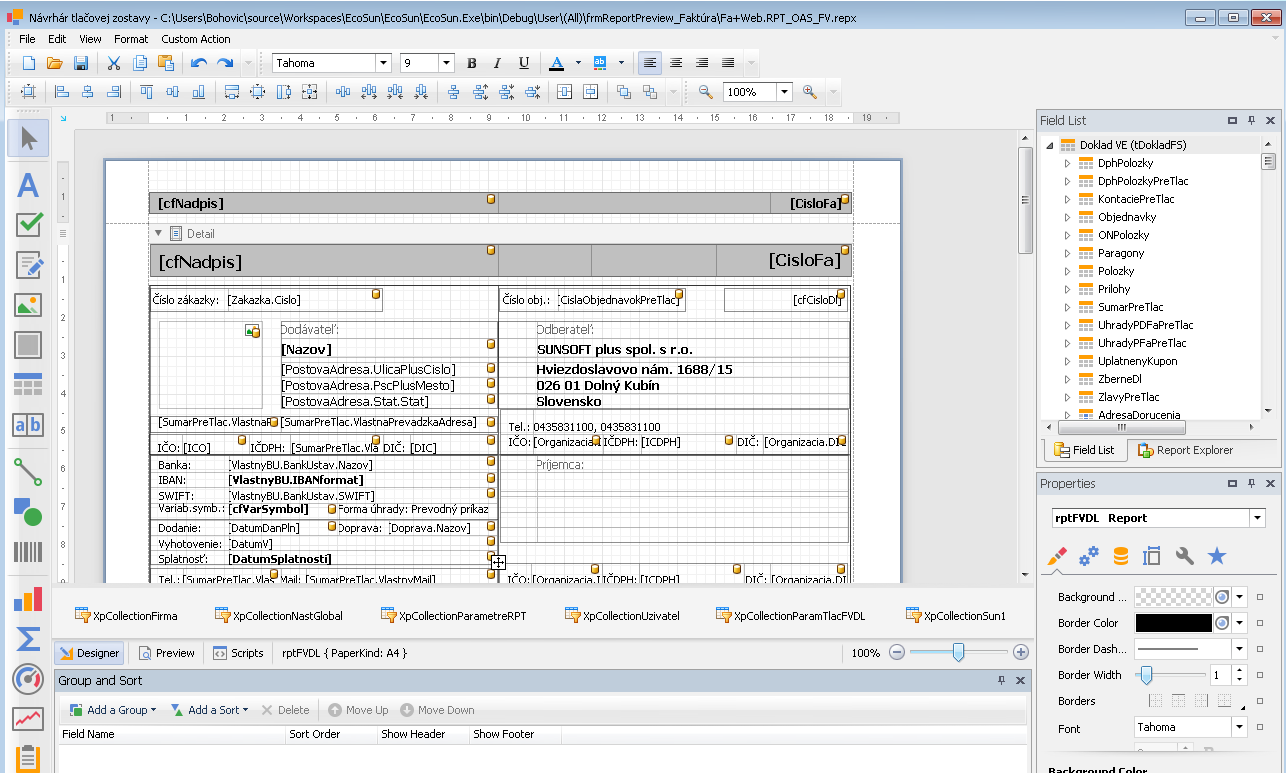
Oblasti
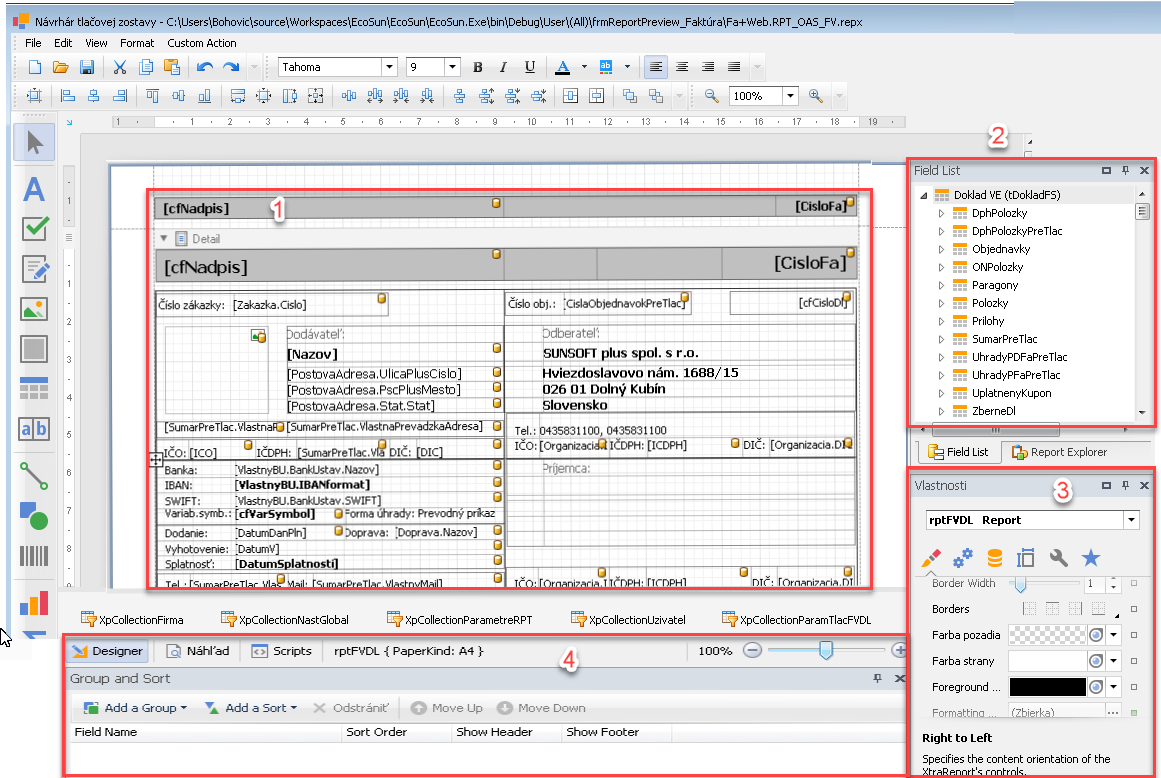
Oblasť 1 - vlastná definícia tlačovej zostavy v ktorej sa upravuje rozloženie údajov a ich vlastnosti (typ písma, veľkosť písma) Oblasť 2 - zoznam polí v tabuľkách z ktorých je možné potiahnuť jednotlivé údaje zo systému do tlačovej zostavy
Úprava tlačového poľa 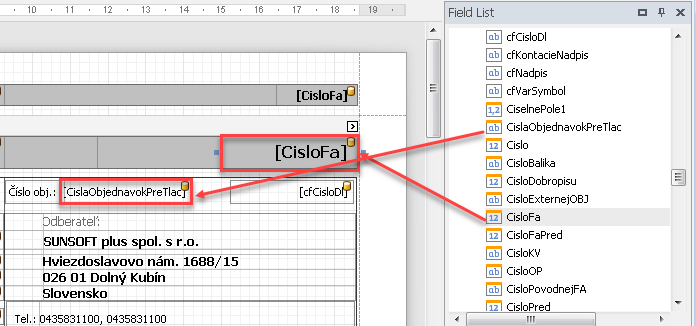
Po stlačení šípky nad tlačovým poľom sa otvorí tabuľka vlastností tlačového poľa. Je tu možné zmeniť údaje, formátovanie a ďalšie vlastnosti.
Oblasť 3 - vlastnosti vybraného prvku tlačovej zostavy
Oblasť 4 - obsahuje záložky:
- Dizajnér - zobrazenie návrhu tlačovej zostavy,
- Náhľad - zobrazí priamo náhľad upravenej tlačovej zostavy,
- Scripts - umožňuje napísať kód ktorý ovplyvňuje tlačovú zostavu (vyžaduje asistenciu programátora)
Príklad: Zmena všeobecného mailu organizácie, na mail používateľa ktorý doklad vystavil.
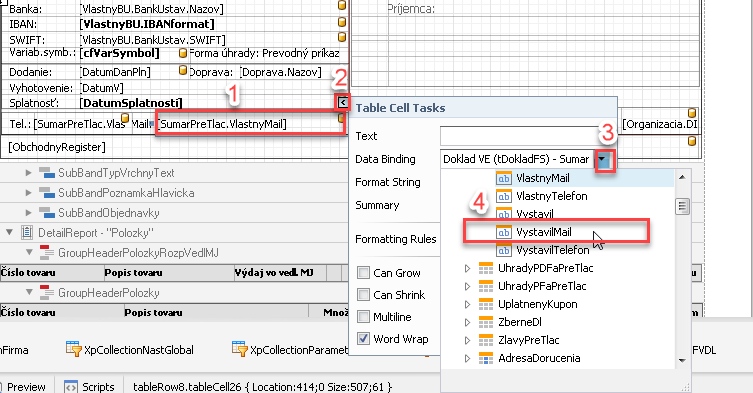
Pred zmenou (mail organizácie)
Po vykonaní zmeny: (mail používateľa, ktorý vystavil doklad)
Príklad: Zmena formátu dátumu vystavenia.
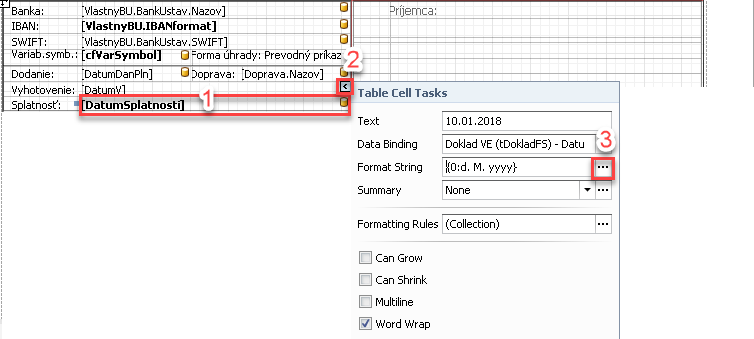
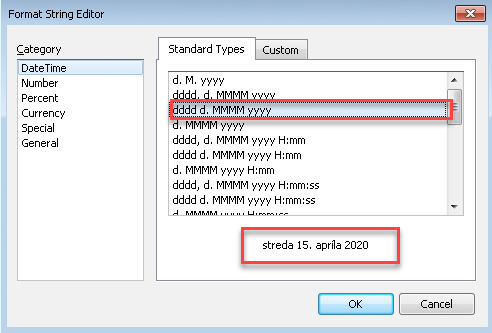
Pred zmenou (formát dátumu) 
Po vykonaní zmeny (formát dátumu)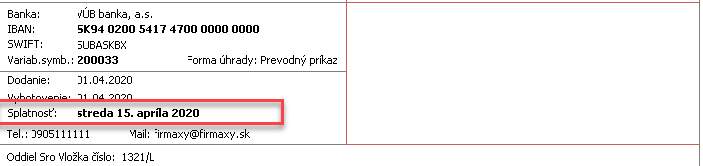
POZOR! Niektoré polia nie je možné odstrániť zo zostavy nakoľko sú to povinné polia.
0 Príspevky